Как подтвердить права на сервер
Обновлено: 25.06.2024
Права доступа позволяют определить, какие действия могут совершать пользователи с теми или иными файлами и директориями.
Пользователи делятся на три категории:
- владелец (владельцем является владелец аккаунта; дополнительные FTP-пользователи также получают права владельца в рамках предоставленного им доступа);
- группа пользователей, в которую входит владелец (в рамках хостинга эта категория не актуальна; по умолчанию на нее распространяются те же права, как для категории "остальные");
- остальные (прочие пользователи, которые заходят на ваш сайт).
Права доступа включают в себя право на чтение (r), запись (w) и исполнение (x) и могут записываться двумя способами: буквами или цифрами.
Соответствие буквенной и цифровой записи в таблице ниже:
| Цифровая запись | Буквенная запись | Права |
|---|---|---|
| 0 | --- | Отсутствие прав |
| 1 | --x | Исполнение |
| 2 | -w- | Запись |
| 3 | -wx | Запись и исполнение |
| 4 | r-- | Чтение |
| 5 | r-x | Чтение и исполнение |
| 6 | rw- | Чтение и запись |
| 7 | rwx | Чтение, запись и исполнение |
Права записываются последовательно: сначала для владельца, затем для группы, затем для остальных пользователей. Например, запись 755 (или rwx r-x r-x) означает, что владельцу даны права на чтение, запись и исполнение (7 / rwx), всем остальным - на чтение и исполнение (5 / r-x).
Права назначаются как файлам, так и директориям, при этом есть определенные отличия в том, какие возможности дает то или иное право доступа:
Просмотр содержимого (т.е. можно получить список объектов в каталоге) - например, командами cat, ls
Примеры наиболее распространенных комбинаций для прав доступа:
Владелец может просматривать и изменять содержимое, у остальных нет доступа к объекту
Просмотреть назначенные права можно командой ls -l. Права для файлов в выводе будут отмечены флагом -, для директории - флагом d, например:
Настройка прав доступа
Настроить права доступа к файлам и директориям вы можете тремя способами:
- с помощью файлового менеджера панели управления;
- при SSH-подключении;
- через FTP-клиент.
Через файловый менеджер
Для настройки прав доступа к файлу или каталогу с помощью файлового менеджера необходимо проделать следующие действия:

- Перейдите в раздел "Файловый менеджер" панели управления.
- Выделите файл или директорию (указать права для нескольких файлов/директорий невозможно).
- Выберите пункт меню "Файл" - "Права доступа".
- Укажите необходимые права, после чего сохраните изменения.
По SSH
Права задаются при помощи команды chmod. Удобнее всего использовать цифровую запись. Перед правами укажите ноль.
Установить права 644 на файл test.txt:
Установить права 777 на каталог dir:
В отдельных случаях может быть полезна опция -R, она позволяет назначать права рекурсивно.
Например, чтобы указать права 755 всем объектам в текущем каталоге (включая подкаталоги), можно использовать:
По FTP (FileZilla)
Задавать и изменять права в FTP-клиенте очень просто.
- Подключитесь к серверу.
- Найдите нужный файл или каталог.
- Кликните по нему правой кнопкой мыши и выберите "Права доступа к файлу".
- Задайте нужные права. При редактировании прав на каталог также есть возможность применить настройки к вложенным каталогам.
- Сохраните изменения.
Подтвердив права на управление сайтом, вы получите доступ к информации об индексировании страниц сайта роботом Яндекса. Эти данные могут содержать конфиденциальную информацию, поэтому Яндекс должен убедиться в том, что у вас есть право на управление сайтом. Для подтверждения прав нужно внести изменения на сайт.
Проверка прав может занимать до 24 часов.
Подтверждение прав на сайт
Если у вас несколько сайтов, то подтвердить права необходимо для каждого сайта в отдельности. Если необходимо подтвердить права на поддомены сайта, вы можете воспользоваться упрощенной схемой.
Добавьте сайт в Вебмастер и на странице Настройки → Права доступа выберите способ подтверждения:
Создайте HTML-файл с заданным уникальным именем и содержимым, и разместите его в корневом каталоге вашего сайта.
Убедитесь, что файл содержит только указанный выше код. Если в HTML-файл автоматически добавляется дополнительный контент, например, элементы дизайна, проверьте настройки вашего сервера. Если вам не удается создать файл с указанным содержимым, используйте другой способ подтверждения прав.
Если сайт работает по IPv4 и IPv6, убедитесь, что по всем IP-адресам сайт отвечает корректно.\n
Добавьте в HTML-код главной страницы сайта (в элемент head ) специальный метатег.
Перейдите на главную страницу вашего сайта и убедитесь, что метатег появился в HTML-коде страницы в элементе head . Для этого в меню браузера нужно выбрать Исходный код страницы . На некоторых сайтах метатег может обновляться несколько минут.
Если сайт работает по IPv4 и IPv6, убедитесь, что по всем IP-адресам сайт отвечает корректно.
Добавьте в DNS-записи сайта запись типа TXT, содержащую указанное уникальное значение.
Проверьте, что адрес сайта в Вебмастере, для которого вы подтверждаете права, совпадает с адресом сайта, для которого создаете DNS-запись. Например, адреса с префиксом www и без него считаются разными сайтами. Записи могут обновляться достаточно долго.
Если сайт работает по IPv4 и IPv6, убедитесь, что по всем IP-адресам сайт отвечает корректно.
Также вы можете получить права на управление сайтом от другого пользователя с помощью делегирования прав. Таким образом, права на сайт могут получить несколько человек. Список пользователей, подтвердивших права, отображается на странице Настройки → Права доступа .
Если вы не можете воспользоваться ни одним из указанных способов, но имеете непосредственное отношение к сайту, обратитесь к сотруднику, который отвечает за поддержку сайта.
Упрощенное подтверждение прав
Чтобы добавить в Вебмастер сайт и его поддомены, нужно подтвердить права на основной домен и на его поддомены. Для подтверждения прав на основной домен воспользуйтесь одним из способов (с помощью HTML-файла, метатега и т. д.), на поддомены — используйте код, сформированный для основного домена. Рассмотрим пример подтверждения прав с помощью HTML-файла:
Аналогично можно подтвердить права на поддомен с помощью метатега и TXT-записи в DNS.
Упрощенное подтверждение прав недоступно при делегировании — если права на управление основным доменом сайта были вам делегированы другим пользователем, то при добавлении поддоменов в сервис вам необходимо подтвердить права на управление отдельно для каждого поддомена.
Смена способа подтверждения прав
Делегирование прав
После подтверждения прав на управление сайтом, вы можете передать права другим пользователям Вебмастера. Пользователь, которому вы делегируете права, сможет использовать все возможности сервиса без ограничений.
Пользователь, которому делегировали права, должен войти в Вебмастер со своим Яндекс ID и добавить сайт. После этого права подтвердятся автоматически.
Вы можете отменить права на управление сайтом другим пользователем. Если вы делегировали права другому пользователю, а затем ваши права были отменены, то права у другого пользователя продолжат действовать.
Перенос данных на другой Яндекс ID
- Добавьте сайт под новым логином
- Делегируйте права новому логину
Смените Яндекс ID на тот, с которого хотите перенести права.
На странице Права доступа в блоке Делегирование прав укажите логин, под которым вы добавили сайт в п. 2 и нажмите кнопку Делегирование прав .
Сброс прав другого пользователя
Права на сайт могут подтвердить несколько человек. Например, это может быть удобно, если отслеживать состояние сайта хотят и вебмастер, и владелец ресурса.
Если вы считаете, что права на управление сайтом подтвердил пользователь, у которого не должно быть таких прав, сбросьте права доступа в Вебмастере:
Удалите изменения, внесенные для подтверждения прав, в зависимости от способа:
Удалите из HTML-кода главной страницы сайта метатег вида <meta name=\"yandex-verification\" content=\"код подтверждения\" /> .
Удалите из корневого каталога сайта HTML-файл с типовым именем yandex_<код подтверждения>.html .
Удалите электронный адрес, который был использован для подтверждения прав, со страницы Адреса электронной почты.
Если вы считаете, что доступ к сайту был получен злоумышленником, воспользуйтесь рекомендациями по защите сайта.
Чтобы ваш вопрос быстрее попал к нужному специалисту, уточните тему:
Проверьте настройки вашего сервера. В логах роботы Яндекса представляются следующим образом.
Данная ошибка произошла из-за того, что требуемая запись не была найдена в DNS вашего сайта. Это могло произойти по следующим причинам:
Информация в DNS еще не успела обновиться (это может занять некоторое время). Попробуйте подтвердить права на следующий день.
Если вы не знаете, как сделать txt-запись в DNS, обратитесь в службу поддержки сервиса, на DNS которого делегирован ваш сайт. Например, это может быть регистратор доменных имен.
Для подтверждения прав на управление сайтом с помощью HTML-файла необходимо учитывать, что содержимое файла должно быть строго таким, как указано на сервисе. Если в коде файла будут присутствовать элементы дизайна страницы, метатеги или любой другой дополнительный код, то права подтвердить не удастся.
Если по каким-то причинам вам не удается создать HTML-файл со строго определенным содержимым, то необходимо проверить настройки сервера. Возможно, он автоматически добавляет код при создании страницы. В этом случае воспользуйтесь другим способом подтверждения прав.
Если сайт работает по IPv4 и IPv6. Убедитесь, что по всем IP-адресам сайт отвечает корректно.
Робот Вебмастера не смог просмотреть главную страницу вашего сайта. Это могло произойти по следующим причинам:
Если перенаправлений с главной страницы нет и она свободно открывается в браузере, но права на управление сайтом подтвердить не получается, напишите нам об этом.
Метатег, который необходим для подтверждения прав на управление сайтом, должен располагаться в HTML-коде главной страницы сайта, в элементе head .
Если вы добавите метатег в другое место главной страницы, то права подтвердить не удастся.
При обращении основного робота Яндекса или робота Вебмастера к документам на вашем сайте сервер отвечает кодом, отличным от 200 OK. Поэтому права не могут быть подтверждены.
Проверьте настройки вашего сервера. В логах роботы Яндекса представляются следующим образом.
Если сайт работает по IPv4 и IPv6. Убедитесь, что по всем IP-адресам сайт отвечает корректно.
При делегировании прав сайт не добавится автоматически в учетную запись пользователя, которому делегируют права. Необходимо сделать это вручную. После того, как сайт будет добавлен, делегированные права подтвердятся автоматически.
Уже подтвержденные права на управление сайтом могут быть аннулированы, если при очередной проверке робот сервиса не обнаружит код подтверждения, либо если сайт будет недоступен.
Наличие кода подтверждения проверяется регулярно и автоматически. Поэтому рекомендуем не допускать удаления кода — тогда ваши права не сбросятся. Чтобы вернуть аннулированные права, достаточно подтвердить их заново любым способом. При этом уже собранная статистика по сайту сохранится.
Информация, которая предоставляется на сервисе, является конфиденциальной и предназначена для владельцев сайтов или иных уполномоченных лиц, поэтому для управления сайтом в Вебмастере требуется подтверждение. Если вы не хотите подтверждать права, то вы не сможете воспользоваться данным сервисом.
Подтвердив права на управление сайтом, вы получите доступ к информации об индексировании страниц сайта роботом Яндекса. Эти данные могут содержать конфиденциальную информацию, поэтому Яндекс должен убедиться в том, что у вас есть право на управление сайтом. Для подтверждения прав нужно внести изменения на сайт.
Проверка прав может занимать до 24 часов.
Подтверждение прав на сайт
Примечание. Если права на управление сайтом подтверждены в Яндекс.Почте для домена, права на сайт в Яндекс.Вебмастере подтвердятся автоматически.
Если у вас несколько сайтов, то подтвердить права необходимо для каждого сайта в отдельности. Если необходимо подтвердить права на поддомены сайта, вы можете воспользоваться упрощенной схемой.
Добавьте сайт в Вебмастер и на странице Настройки → Права доступа выберите способ подтверждения:
Создайте HTML-файл с заданным уникальным именем и содержимым, и разместите его в корневом каталоге вашего сайта.
Убедитесь, что файл содержит только указанный выше код. Если в HTML-файл автоматически добавляется дополнительный контент, например, элементы дизайна, проверьте настройки вашего сервера. Если вам не удается создать файл с указанным содержимым, используйте другой способ подтверждения прав.
Если сайт работает по IPv4 и IPv6, убедитесь, что по всем IP-адресам сайт отвечает корректно.\n
Добавьте в HTML-код главной страницы сайта (в элемент head ) специальный метатег.
Перейдите на главную страницу вашего сайта и убедитесь, что метатег появился в HTML-коде страницы в элементе head . Для этого в меню браузера нужно выбрать Исходный код страницы . На некоторых сайтах метатег может обновляться несколько минут.
Если сайт работает по IPv4 и IPv6, убедитесь, что по всем IP-адресам сайт отвечает корректно.
Добавьте в DNS-записи сайта запись типа TXT, содержащую указанное уникальное значение.
Проверьте, что адрес сайта в Вебмастере, для которого вы подтверждаете права, совпадает с адресом сайта, для которого создаете DNS-запись. Например, адреса с префиксом www и без него считаются разными сайтами. Записи могут обновляться достаточно долго.
Если сайт работает по IPv4 и IPv6, убедитесь, что по всем IP-адресам сайт отвечает корректно.
Также вы можете получить права на управление сайтом от другого пользователя с помощью делегирования прав. Таким образом, права на сайт могут получить несколько человек. Список пользователей, подтвердивших права, отображается на странице Настройки → Права доступа .
Если вы не можете воспользоваться ни одним из указанных способов, но имеете непосредственное отношение к сайту, обратитесь к сотруднику, который отвечает за поддержку сайта.
Упрощенное подтверждение прав
Чтобы добавить в Вебмастер сайт и его поддомены, нужно подтвердить права на основной домен и на его поддомены. Для подтверждения прав на основной домен воспользуйтесь одним из способов (с помощью HTML-файла, метатега и т. д.), на поддомены — используйте код, сформированный для основного домена. Рассмотрим пример подтверждения прав с помощью HTML-файла:
Аналогично можно подтвердить права на поддомен с помощью метатега и TXT-записи в DNS.
Упрощенное подтверждение прав недоступно при делегировании — если права на управление основным доменом сайта были вам делегированы другим пользователем, то при добавлении поддоменов в сервис вам необходимо подтвердить права на управление отдельно для каждого поддомена.
Смена способа подтверждения прав
Делегирование прав
После подтверждения прав на управление сайтом, вы можете передать права другим пользователям Вебмастера. Пользователь, которому вы делегируете права, сможет использовать все возможности сервиса без ограничений.
Пользователь, которому делегировали права, должен войти в Вебмастер со своим Яндекс ID и добавить сайт. После этого права подтвердятся автоматически.
Вы можете отменить права на управление сайтом другим пользователем. Если вы делегировали права другому пользователю, а затем ваши права были отменены, то права у другого пользователя продолжат действовать.
Перенос данных на другой Яндекс ID
- Добавьте сайт под новым логином
- Делегируйте права новому логину
Смените Яндекс ID на тот, с которого хотите перенести права.
На странице Права доступа в блоке Делегирование прав укажите логин, под которым вы добавили сайт в п. 2 и нажмите кнопку Делегирование прав .
Сброс прав другого пользователя
Права на сайт могут подтвердить несколько человек. Например, это может быть удобно, если отслеживать состояние сайта хотят и вебмастер, и владелец ресурса.
Если вы считаете, что права на управление сайтом подтвердил пользователь, у которого не должно быть таких прав, сбросьте права доступа в Вебмастере:
Удалите изменения, внесенные для подтверждения прав, в зависимости от способа:
Удалите из HTML-кода главной страницы сайта метатег вида <meta name=\"yandex-verification\" content=\"код подтверждения\" /> .
Удалите из корневого каталога сайта HTML-файл с типовым именем yandex_<код подтверждения>.html .
Удалите электронный адрес, который был использован для подтверждения прав, со страницы Адреса электронной почты.
Если права были подтверждены в Яндекс.Почте для домена, обратитесь в службу поддержки сервиса.
Если вы считаете, что доступ к сайту был получен злоумышленником, воспользуйтесь рекомендациями по защите сайта.
Чтобы ваш вопрос быстрее попал к нужному специалисту, уточните тему:
Проверьте настройки вашего сервера. В логах роботы Яндекса представляются следующим образом.
Данная ошибка произошла из-за того, что требуемая запись не была найдена в DNS вашего сайта. Это могло произойти по следующим причинам:
Информация в DNS еще не успела обновиться (это может занять некоторое время). Попробуйте подтвердить права на следующий день.
Если вы не знаете, как сделать txt-запись в DNS, обратитесь в службу поддержки сервиса, на DNS которого делегирован ваш сайт. Например, это может быть регистратор доменных имен.
Для подтверждения прав на управление сайтом с помощью HTML-файла необходимо учитывать, что содержимое файла должно быть строго таким, как указано на сервисе. Если в коде файла будут присутствовать элементы дизайна страницы, метатеги или любой другой дополнительный код, то права подтвердить не удастся.
Если по каким-то причинам вам не удается создать HTML-файл со строго определенным содержимым, то необходимо проверить настройки сервера. Возможно, он автоматически добавляет код при создании страницы. В этом случае воспользуйтесь другим способом подтверждения прав.
Если сайт работает по IPv4 и IPv6. Убедитесь, что по всем IP-адресам сайт отвечает корректно.
Робот Вебмастера не смог просмотреть главную страницу вашего сайта. Это могло произойти по следующим причинам:
Если перенаправлений с главной страницы нет и она свободно открывается в браузере, но права на управление сайтом подтвердить не получается, напишите нам об этом.
Метатег, который необходим для подтверждения прав на управление сайтом, должен располагаться в HTML-коде главной страницы сайта, в элементе head .
Если вы добавите метатег в другое место главной страницы, то права подтвердить не удастся.
При обращении основного робота Яндекса или робота Вебмастера к документам на вашем сайте сервер отвечает кодом, отличным от 200 OK. Поэтому права не могут быть подтверждены.
Проверьте настройки вашего сервера. В логах роботы Яндекса представляются следующим образом.
Если сайт работает по IPv4 и IPv6. Убедитесь, что по всем IP-адресам сайт отвечает корректно.
При делегировании прав сайт не добавится автоматически в учетную запись пользователя, которому делегируют права. Необходимо сделать это вручную. После того, как сайт будет добавлен, делегированные права подтвердятся автоматически.
Уже подтвержденные права на управление сайтом могут быть аннулированы, если при очередной проверке робот сервиса не обнаружит код подтверждения, либо если сайт будет недоступен.
Наличие кода подтверждения проверяется регулярно и автоматически. Поэтому рекомендуем не допускать удаления кода — тогда ваши права не сбросятся. Чтобы вернуть аннулированные права, достаточно подтвердить их заново любым способом. При этом уже собранная статистика по сайту сохранится.
Информация, которая предоставляется на сервисе, является конфиденциальной и предназначена для владельцев сайтов или иных уполномоченных лиц, поэтому для управления сайтом в Вебмастере требуется подтверждение. Если вы не хотите подтверждать права, то вы не сможете воспользоваться данным сервисом.



Если у вас несколько сайтов, то подтвердить права необходимо для каждого сайта в отдельности. Подтвердить свои права на сайт можно одним из способов. У всех поисковых систем подтверждение права на свой сайт одинаковы.
- HTML-файл в корневом каталоге: необходимо создать HTML-файл с заданным уникальным именем и содержимым, и разместить его в корневом каталоге вашего сайта;
- Мета-тег на главной странице: необходимо добавить в HTML-код главной страницы сайта (в раздел head ) специальный мета-тег;
- TXT-запись в DNS: необходимо добавить в DNS записи сайта запись типа TXT, содержащую указанное уникальное значение. Данный способ можно использовать даже при отсутствии сайта.
Рассмотрим самые легкие варианты 1 и 2, третий будем рассматривать отдельно, так как, он подходит для подтверждения и для сайта, и только домена (если у вас нет сайта). Обратите внимание , если вы подтверждаете свой сайт, то происходит также верификация домена. И так, приступим.
Верификация сайта используя Мета-тег
В вебмастере выбрать способ Мета тег для подтверждения права на свой сайт. Выглядит это так.


В Google Search Console:
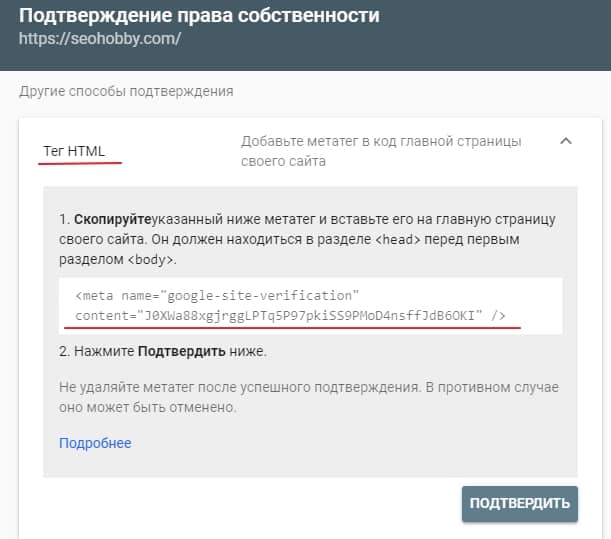
Тоже самое и в Bing веб - мастере. Картинку давать не буду. Скопируйте и вставьте предлагаемый тег в раздел вашего сайта. В ручном режиме на сайте WordPress это - Внешний вид - Редактор и открыть файл Заголовок ( header.php ). Находим раздел . , обычно в верху страницы и вставляем скопированный тег:
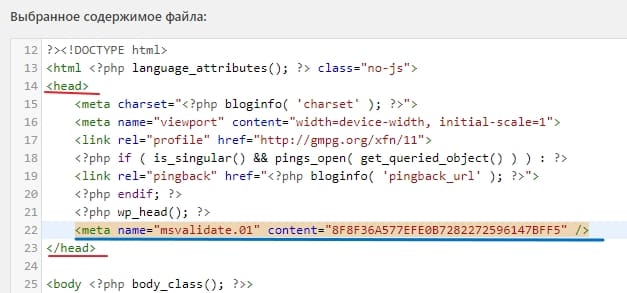
Обновите файл и нажимайте кнопку Подтвердить/Проверить в вебмастере. Проделайте эту процедуру для каждого поисковика. Данный способ подтверждения плох тем, что при обновление или смене темы вордпресс вам нужно будет заново вставлять мета тег и подтверждать сайт. Проще прописать мета теги для верификации сайта с помощью плагинов или использовать саму тему (обычно в платном шаблоне предоставляется возможность добавлять код в раздел ).
В плагинах Yoast SEO и All in One SEO Pack есть специальный блок для верификации вашего сайта WordPress .
Раздел для верификация сайта в модуле Yoast SEO. Настройки общие - вкладка - Инструменты вебмастеров. Используйте следующие блоки, чтобы верифицировать ваш сайт в разных поисковых системах (майл ру отсутствует) . Эта настройка добавит мета тег верификации на вашу домашнюю страницу.
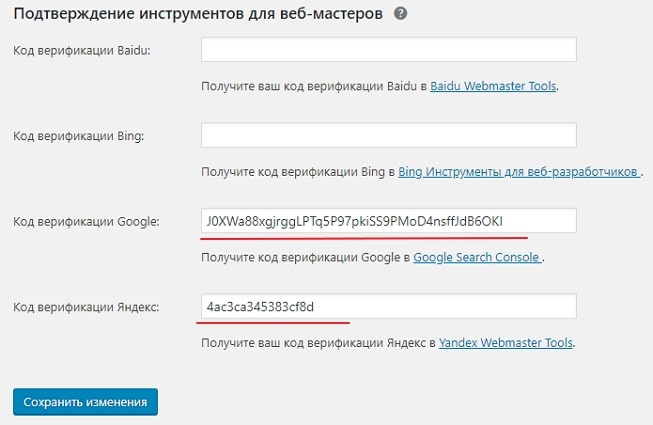
Обратите внимание что, вам надо вставлять не полностью мета тег, а только его персональный номер. Также и в All in One SEO Pack. Возможность только для Google, Bing и Pinterest:

Сохраните изменения и пройдите проверку в веб-мастере. Ну, а для тех, кто не использует Seo плагины, есть универсальный модуль WordPress: LuckyWP Scripts Control. Смотрите и читайте о нём туточки - как добавить код на сайт ВордПресс. Если кратко то - LuckyWP Scripts Control позволяет добавлять и управлять произвольным кодом на сайте - вставка кода перед после или перед
Читайте также:

